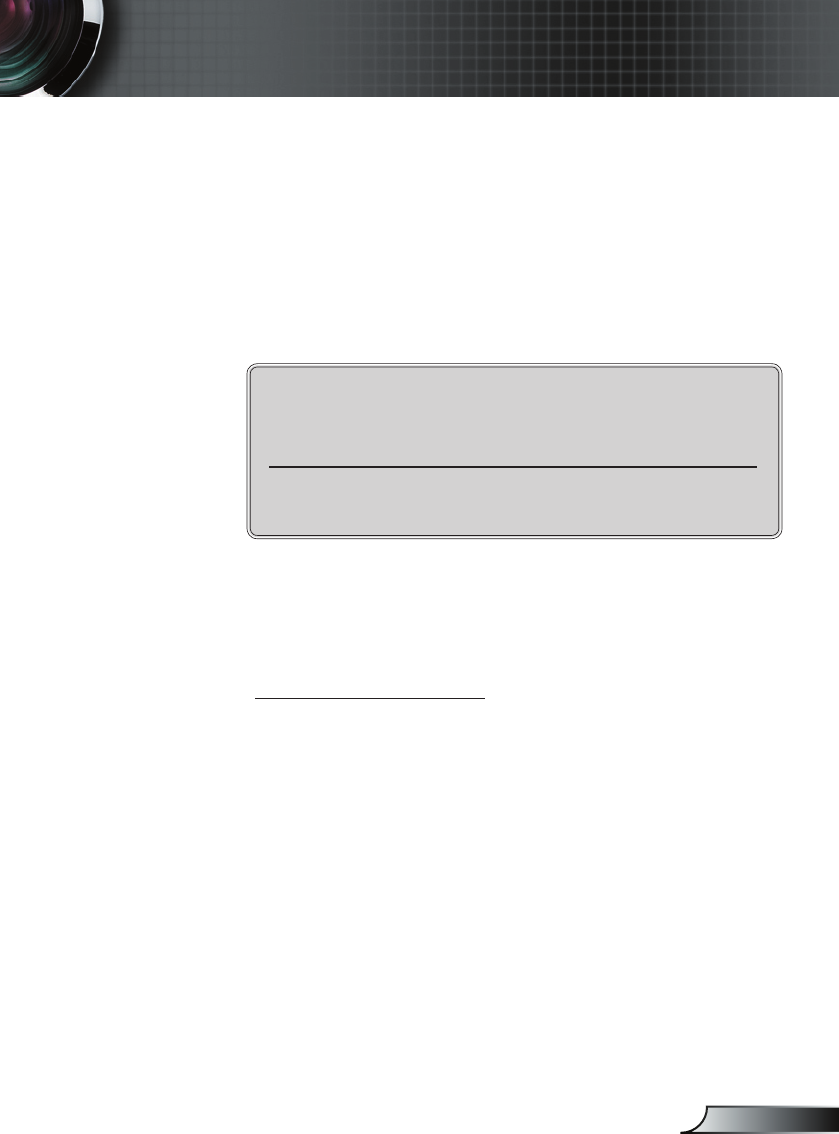29
Nederlands
Bijlagen
5. Selecteer de knop “Wijzigen” op het tabblad “Beeldscherm”.
6. Klik op “Alle apparaten weergeven.” Selecteer vervolgens
“Standaardbeeldschermtypen” onder het vak SP. Selecteer de
resolutiemodus die u nodig hebt onder het vak “Modellen”.
Als u een notebook gebruikt:
1. Volg eerst de bovenstaande stappen om de resolutie van de
computer aan te passen.
2. Druk op de schakelaar voor de uitvoerinstellingen. Voorbeeld:
[Fn]+[F4]
Als u problemen ondervindt met het aanpassen van de resolutie
of als uw beeldscherm vastloopt, start dan alle apparatuur en de
projector opnieuw op.
Probleem: Het scherm van de notebook of PowerBook geeft
de presentatie niet weer
Als u een notebook gebruikt:
Sommige notebooks kunnen uw eigen scherm deactiveren wanneer
een tweede weergaveapparaat in gebruik is. Elk scherm wordt op
een andere manier opnieuw geactiveerd. Raadpleeg de gebrui-
ksaanwijzing van uw computer voor details.
Probleem: Beeld is instabiel of flikkert
Gebruik “Tracking” om dit te corrigeren.
Wijzig de kleurinstelling voor het beeldscherm op uw computer.
Probleem: Het beeld vertoont een verticale flikkerende balk
Gebruik “Frequentie” om een aanpassing uit te voeren.
Conroleer de weergavemodus van uw grafische kaart en con-
figureer deze opnieuw om de kaart compatibel te maken met het
product.
Probleem: Beeld is niet scherpgesteld
Stel de scherpstelring op de projectorlens bij.
Compaq=> [Fn]+[F4]
Dell => [Fn]+[F8]
Gateway=> [Fn]+[F4]
IBM=> [Fn]+[F7]
Mac Apple:
Systeemvoorkeuren-->Scherm-->Schikking-->Spiegelweer-
gave
Hewlett-
=> [Fn]+[F4]
Packard
NEC=> [Fn]+[F3]
Toshiba => [Fn]+[F5]